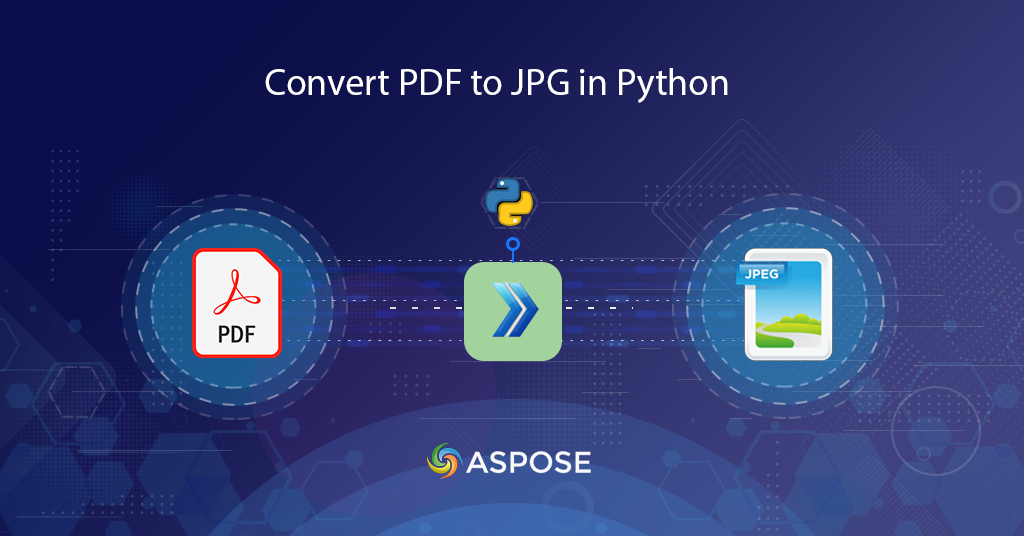
پی ڈی ایف کو ازگر میں تصویر میں تبدیل کریں۔
آج کی ڈیجیٹل دنیا میں، ہمیں اکثر PDF دستاویزات کو تصویری شکل میں تبدیل کرنے کی ضرورت ہوتی ہے، خاص طور پر JPG۔ PDF کو JPG میں تبدیل کرنے کی ضرورت مختلف وجوہات سے پیدا ہو سکتی ہے، جس میں PDF کو بطور تصویر شیئر کرنے کی خواہش سے لے کر دستاویز کے بصری معیار کو محفوظ رکھنا شامل ہے۔ لیکن پی ڈی ایف کو دستی طور پر JPG میں تبدیل کرنا ایک مشکل اور وقت طلب کام ہوسکتا ہے۔ یہیں سے Python REST API آتا ہے۔ اس طاقتور یوٹیلیٹی کی مدد سے، پی ڈی ایف کو JPG میں تبدیل کرنا کبھی بھی آسان نہیں تھا۔ اس جامع گائیڈ میں، ہم آپ کو دکھائیں گے کہ Python REST API کا استعمال کرتے ہوئے اعلیٰ معیار کے ساتھ PDF کو JPG آن لائن میں کیسے تبدیل کیا جائے۔
ہمارا کلاؤڈ API اتنا قابل ذکر ہے کہ اسے صرف ان پٹ پی ڈی ایف اور منزل کا راستہ درکار ہے اور تبادلوں کی تمام اندرونی پیچیدگیوں کا خیال رکھتا ہے۔
- پی ڈی ایف سے جے پی جی کنورژن API
- Python میں PDF کو JPG میں تبدیل کریں۔
- سی آر ایل کمانڈز کا استعمال کرتے ہوئے پی ڈی ایف کو جے پی جی میں تبدیل کریں۔
پی ڈی ایف سے جے پی جی کنورژن API
پی ڈی ایف دستاویزات کو جے پی جی امیجز میں تبدیل کرنا ایک مشکل کام ہوسکتا ہے، خاص طور پر جب دستی طور پر کیا جائے۔ لیکن کلاؤڈ ٹیکنالوجی کی آمد کے ساتھ، PDF کو JPG میں تبدیل کرنا بہت آسان ہو گیا ہے۔ [Apsose.PDF Cloud SDK for Python3 پی ڈی ایف کو اعلی معیار کے ساتھ JPG میں تبدیل کرنے کے لیے پریشانی سے پاک اور موثر حل فراہم کرتا ہے۔ اس گائیڈ میں، ہم آپ کو Python کے لیے Aspose.PDF Cloud SDK کا استعمال کرتے ہوئے PDF کو JPG میں تبدیل کرنے کے عمل کے ذریعے لے جائیں گے۔ اپنے تبادلوں کے عمل کو ہموار کرنے اور اپنے PDF دستاویزات سے شاندار JPG تصاویر بنانے کے لیے تیار ہو جائیں۔
SDK PIP اور GitHub پر انسٹالیشن کے لیے دستیاب ہے۔ اب براہ کرم سسٹم پر SDK کا تازہ ترین ورژن انسٹال کرنے کے لیے ٹرمینل/کمانڈ پرامپٹ پر درج ذیل کمانڈ پر عمل کریں۔
pip install asposepdfcloud
اگلا اہم مرحلہ ہماری کلاؤڈ سروسز کی مفت رکنیت ہے [Aspose.Cloud ڈیش بورڈ7 کے ذریعے GitHub یا Google اکاؤنٹ کا استعمال کرتے ہوئے۔ اگر آپ کے پاس موجودہ اکاؤنٹ نہیں ہے تو، صرف ایک نیا اکاؤنٹ بنائیں اور اپنے ذاتی کلائنٹ کی اسناد حاصل کریں۔
Python میں PDF کو JPG میں تبدیل کریں۔
براہ کرم پی ڈی ایف کو جے پی جی فارمیٹ کے طور پر محفوظ کرنے اور آؤٹ پٹ کو کلاؤڈ اسٹوریج میں محفوظ کرنے کے لیے نیچے دیے گئے اقدامات پر عمل کریں۔
- کلائنٹ آئی ڈی کلائنٹ سیکرٹ کو بطور دلیل فراہم کرتے ہوئے ApiClient کلاس کی ایک مثال بنائیں
- اب PdfApi کلاس کی ایک مثال بنائیں جو ApiClient آبجیکٹ کو ان پٹ دلیل کے طور پر لے۔
- اگلا مرحلہ ان پٹ پی ڈی ایف فائل کے نام رکھنے والے متغیرات اور نتیجے میں جے پی ای جی امیج بنانا ہے۔
- آخر میں، putpageconverttojpeg(..) PdfApi کے طریقہ کار کو کال کریں جس میں پی ڈی ایف کا ان پٹ، کنورٹ ہونے والا صفحہ نمبر، اور نتیجے میں آنے والی JPEG فائل کے نام کا نام لیں۔
def pdf2Image():
try:
#Client credentials
client_secret = "1c9379bb7d701c26cc87e741a29987bb"
client_id = "bbf94a2c-6d7e-4020-b4d2-b9809741374e"
#initialize PdfApi client instance using client credetials
pdf_api_client = asposepdfcloud.api_client.ApiClient(client_secret, client_id)
# PdfApiClient کو بطور دلیل پاس کرتے ہوئے PdfApi مثال بنائیں
pdf_api = PdfApi(pdf_api_client)
#source PDF file
input_file = 'URL2PDF.pdf'
#resultant Image file
resultant_image = 'PDF2JPEG.jpeg'
# PDF صفحات کو JPEG فارمیٹ میں تبدیل کرنے اور آؤٹ پٹ کو کلاؤڈ اسٹوریج میں محفوظ کرنے کے لیے API کو کال کریں۔
response = pdf_api.put_page_convert_to_jpeg(name = input_file, page_number= 3, out_path= resultant_image)
print(response)
# کنسول میں پیغام پرنٹ کریں (اختیاری)
print('PDF page successfully converted to JPEG !')
except ApiException as e:
print("Exception while calling PdfApi: {0}".format(e))
print("Code:" + str(e.code))
print("Message:" + e.message)
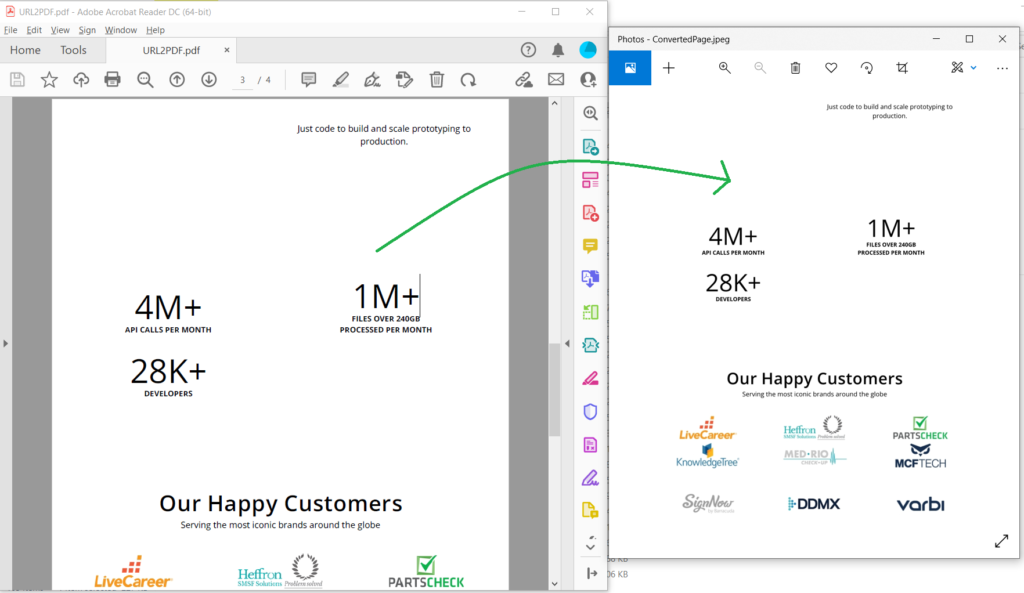
تصویر 1:- پی ڈی ایف سے جے پی جی کی تبدیلی کا پیش نظارہ۔
مندرجہ بالا مثال میں استعمال ہونے والی نمونہ فائلوں کو URL2PDF.pdf اور PDF2JPEG.jpeg سے ڈاؤن لوڈ کیا جا سکتا ہے۔
براہ کرم نوٹ کریں کہ پی ڈی ایف کو دیگر راسٹر امیج فارمیٹس میں محفوظ کرنے کے لیے، براہ کرم درج ذیل طریقے استعمال کریں۔
پی ڈی ایف صفحات کو TIFF میں محفوظ کرنے کے لیے putpageconverttotiff(…) کا استعمال کریں۔ پی ڈی ایف صفحات کو پی این جی میں محفوظ کرنے کے لیے putpageconverttopng(…) کا استعمال کریں۔ پی ڈی ایف صفحات کو EMF میں محفوظ کرنے کے لیے putpageconverttoemf(..) کا استعمال کریں۔ پی ڈی ایف صفحات کو BMP میں محفوظ کرنے کے لیے putpageconverttobmp(…) کا استعمال کریں۔ PDF صفحات کو GIF میں محفوظ کرنے کے لیے putpageconverttogif(…) کا استعمال کریں۔
سی آر ایل کمانڈز کا استعمال کرتے ہوئے پی ڈی ایف کو جے پی جی میں تبدیل کریں۔
CURL کمانڈ کو کمانڈ لائن ٹرمینلز کے ذریعے REST APIs تک رسائی کے لیے بھی استعمال کیا جا سکتا ہے۔ لہذا ہم پی ڈی ایف کے پہلے صفحے کو جے پی جی میں تبدیل کرنے جا رہے ہیں جہاں نتیجے میں فائل کلاؤڈ اسٹوریج میں محفوظ ہوتی ہے۔ اب Aspose.PDF کلاؤڈ تک رسائی حاصل کرنے کے لیے، ہمیں مندرجہ ذیل کمانڈ پر عمل کرتے ہوئے پہلے JSON ویب ٹوکن (JWT) بنانا ہوگا۔
curl -v "https://api.aspose.cloud/connect/token" \
-X POST \
-d "grant_type=client_credentials&client_id=bbf94a2c-6d7e-4020-b4d2-b9809741374e&client_secret=1c9379bb7d701c26cc87e741a29987bb" \
-H "Content-Type: application/x-www-form-urlencoded" \
-H "Accept: application/json"
اب جب کہ ہمارے پاس JWT ٹوکن ہے، براہ کرم پی ڈی ایف کو تصویری شکل میں تبدیل کرنے کے لیے درج ذیل کمانڈ پر عمل کریں۔
curl -v -X PUT "https://api.aspose.cloud/v3.0/pdf/URL2PDF.pdf/pages/1/convert/jpeg?outPath=ConvertedPage.jpeg&width=800&height=1000" \
-H "accept: application/json" \
-H "authorization: Bearer <JWT Token>" \
-d{}
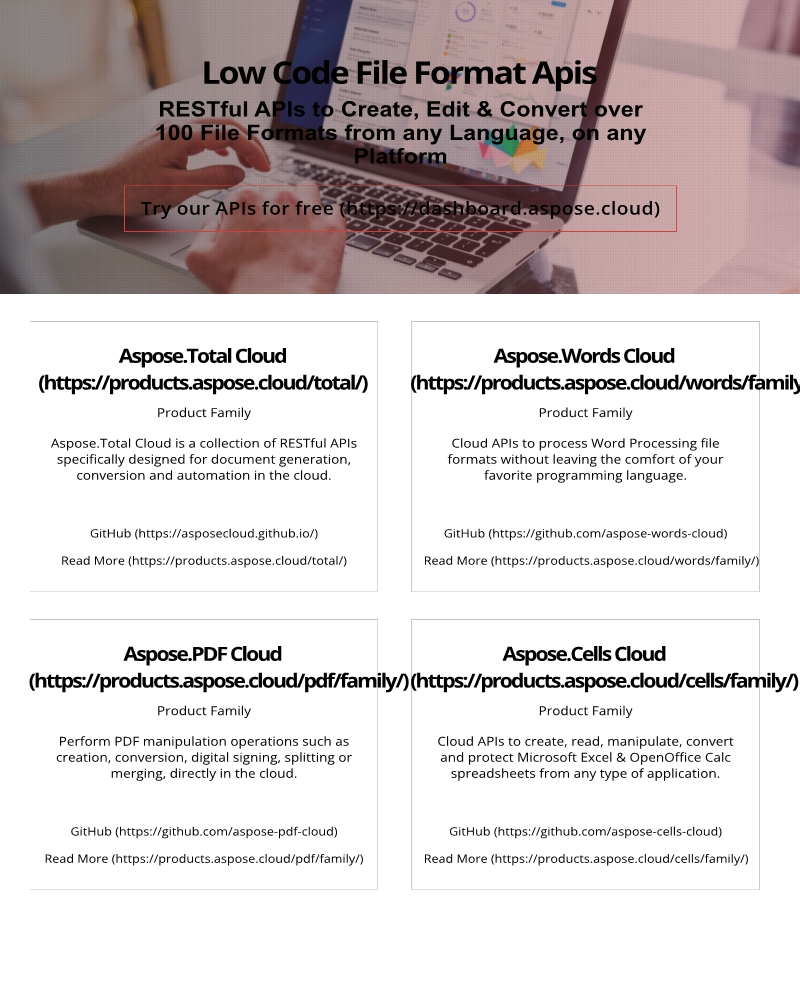
تصویر 2: پی ڈی ایف سے تصویری تبدیلی کا پیش نظارہ۔
نتیجہ
اس گائیڈ میں، ہم نے Python کے لیے Aspose.PDF Cloud SDK کا استعمال کرتے ہوئے PDF کو JPG میں تبدیل کرنے کے عمل کو دریافت کیا۔ اس طاقتور ٹول کو استعمال کرکے، آپ آسانی سے پی ڈی ایف دستاویزات کو کوڈ کی چند لائنوں کے ساتھ اعلیٰ معیار کی JPG تصاویر میں تبدیل کر سکتے ہیں۔ Python کے لیے Aspose.PDF کلاؤڈ SDK آپ کی تمام PDF سے JPG کنورژن کی ضروریات کا ایک موثر اور پریشانی سے پاک حل فراہم کرتا ہے۔ دستی تبادلوں کو الوداع کہیں اور اپنے PDFs کو شاندار JPG امیجز میں تبدیل کرنے کے لیے کلاؤڈ ٹیکنالوجی کی طاقت کو قبول کریں۔
REST API کی طرف سے پیش کردہ دیگر دلچسپ خصوصیات کے بارے میں جاننے کے لیے ہم پروگرامرز گائیڈ پر جانے کی بھی تجویز کرتے ہیں۔ مزید برآں، Python کے لیے Aspose.PDF Cloud SDK کا مکمل سورس کوڈ GitHub (MIT لائسنس کے تحت شائع) پر ڈاؤن لوڈ کے لیے دستیاب ہے۔ بہر حال، اگر آپ کو API کا استعمال کرتے ہوئے کسی قسم کی پریشانی کا سامنا کرنا پڑتا ہے یا آپ کے مزید سوالات ہیں، تو براہ کرم بلا جھجھک ہم سے [مفت پروڈکٹ سپورٹ فورم] کے ذریعے رابطہ کریں۔
متعلقہ مضامین
کے بارے میں مزید جاننے کے لیے ہم درج ذیل لنکس پر جانے کی بھی تجویز کرتے ہیں۔